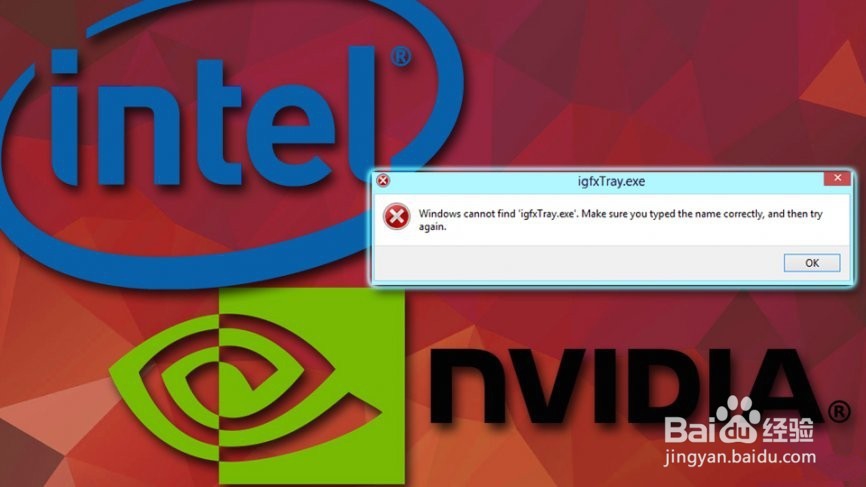如何修复Windows无法找到igfxTray.exe错误
1、igfxTray.exe [1]是图形加速器助手模块的一部分,它与英特尔的Nvidia显卡和Windows驱动程序[2]一起提供。它允许用户执行各种图形和监视更改,例如修改屏幕分辨率,颜色深度和类似设置。该过程不会在启动时运行,因此用户可以选择运行该程序。
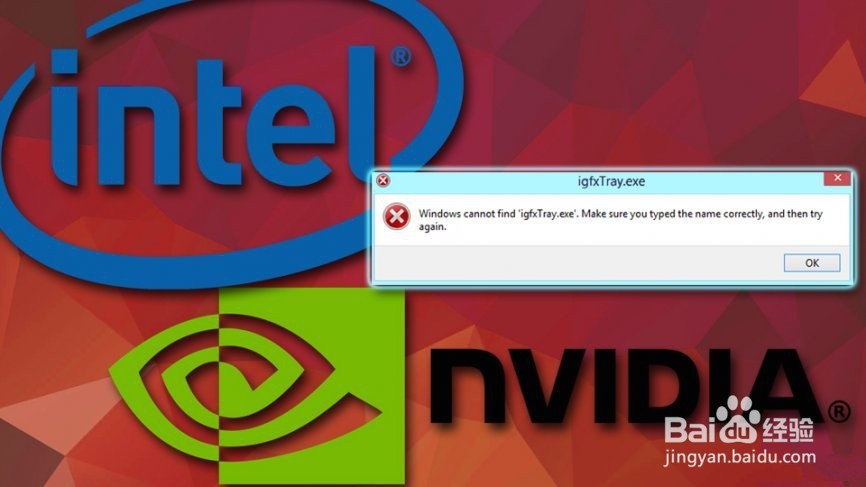
2、否则,它可能会通过使用CPU [3]电源影响计算机的性能。
然而,许多用户报告在他们的Windows机器上遇到igfxTray.exe错误,可能有几个原因,包括:
过时的图形驱动程序;
过时的操作系统软件;
损坏的英特尔通用用户界面软件;
损坏的系统文件;
恶意软件感染等
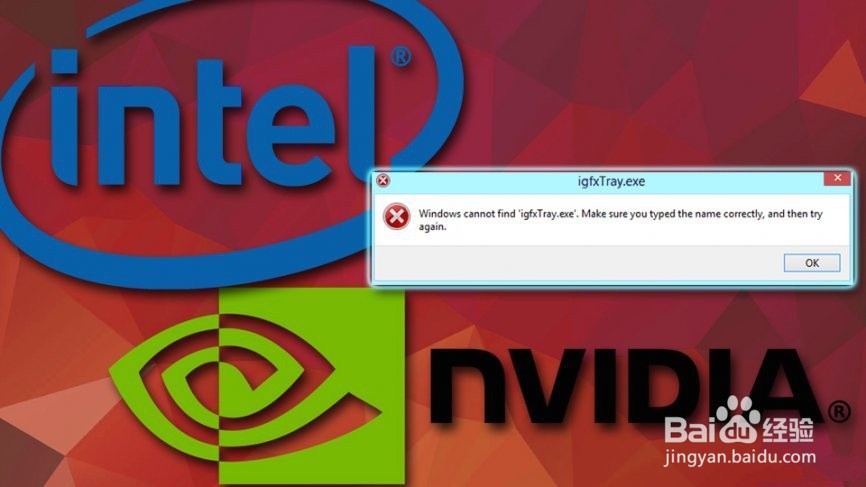
3、igfxTray.exe错误消息指出以下内容:
Windows找不到'igfxTray.exe'。确保正确键入名称,然后重试。
Windows XP用户可能会遇到以下情况:
igfxTray模块已停止工作。 一个问题导致程序停止正常工作。 Windows将关闭程序并在解决方案可用时通知您。

4、虽然通常可以通过重新安装Graphics Accelerator应用程序来修复igfxTray.exe错误,但恶意软件感染可能更难以处理。请注意,任何可执行文件都可能是伪装的病毒。安全研究人员警告说,已知igfxTray.exe与ROJ_SPNR.0BK811,PE_SALITY.RL或Trojan:Win32 / Meredrop [4]恶意软件有关。

5、在这种情况下,用户可能会遇到多种感染症状,例如CPU / GPU使用率增加,频繁出现蓝屏死机,其他错误,软件崩溃或/和冻结,弹出窗口和其他广告数量增加以及类似的可疑活动。

6、要确保igfxTray.exe错误不是由恶意软件感染引起的,您应该使用安全软件扫描您的计算机。我们强烈建议使用 Reimage。该应用程序还能够自动修复大量Windows错误,因为它检查并纠正包含25,000个合法Windows文件的内部数据库中的损坏文件。
只要您确定恶意软件不会影响您的PC,请继续执行以下步骤以在Windows上修复igfxTray.exe错误。

1、驱动程序非常难以预测,即使没有用户做任何不寻常的事情,也可能只是停止工作一天。因此,确保驱动程序是最新的(损坏或过时的驱动程序可能会导致多个igfxTray.exe和其他错误)至关重要:
右键单击“ 开始”按钮,然后选择“ 设备管理器”
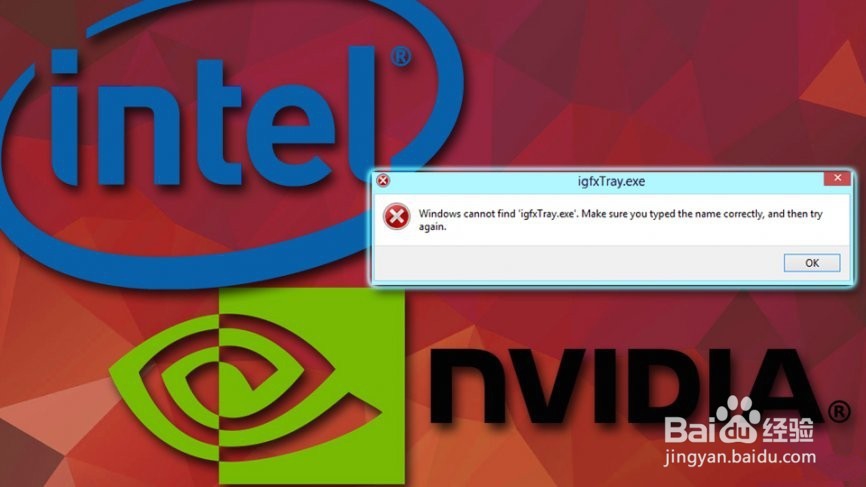
2、展开“ 显示适配器” 类别,然后选择您正在使用的图形卡
右键单击它,然后选择“ 更新驱动程序”
接下来,选择 自动搜索更新的驱动程序软件, 并等待Windows自动安装最新的驱动程序
重新启动 电脑
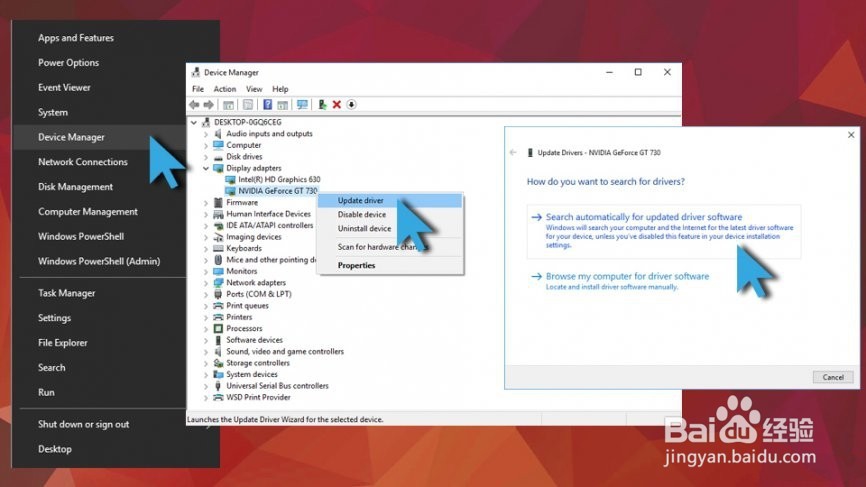
3、或者,您可以完全卸载驱动程序,然后重新启动PC - Windows将自动下载并更新到最新版本。
手动更新驱动程序可能是一项艰巨的任务,尤其是当多个驱动程序过时时。因此,我们建议您使用 智能驱动程序更新程序自动更新所有驱动程序。
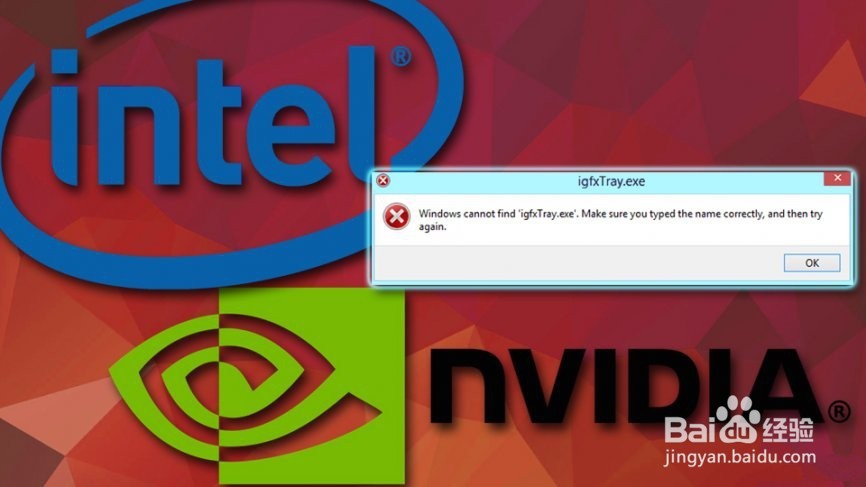
1、在某些情况下,过时的操作系统可能会导致软件故障,例如igfxTray.exe缺少错误。因此,您应该检查您的Windows是否是最新的:
右键单击“ 开始”按钮,然后选择 “设置”
向下滚动并选择 更新和安全性
单击“ 检查更新”
等到安装更新并重新启动电脑
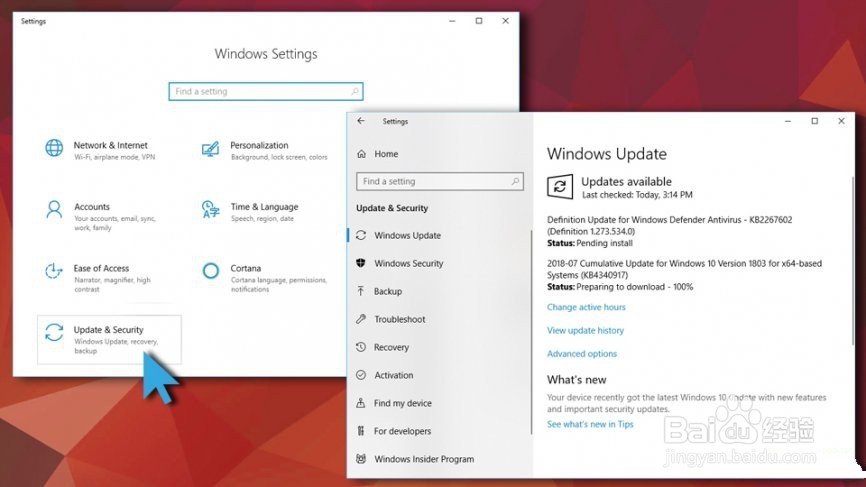
1、损坏的Windows文件可能导致igfxTray.exe错误。System File Checker能够自动检测和修复这些类型的错误:
在搜索框中键入命令提示符
右键单击搜索结果,然后选择 以管理员身份运行
出现 用户帐户控制 后,单击“ 是”
键入 SFC / SCANNOW ,然后按 Enter键
扫描可能需要几分钟才能完成 - 等待它完成
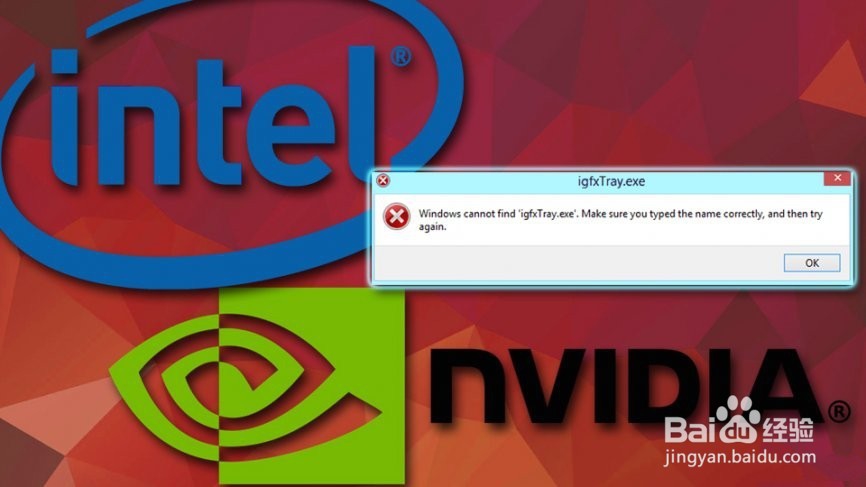
1、DISM扫描与SFC扫描非常相似,但工作方式略有不同。请按照以下步骤执行:
再次转到命令提示符(管理员)
输入以下命令并按Enter键
DISM / Online / Cleanup-Image / RestoreHealth
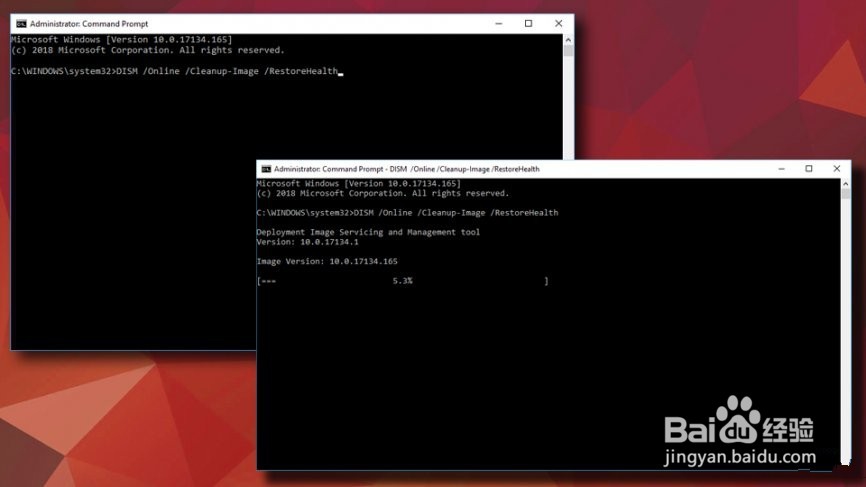
1、如果上述解决方案都不能帮助您修复igfxTray.exe错误,请使用系统还原来还原问题:
在搜索栏中键入控制面板,然后打开“ 控制面板”
然后选择 Recovery> System Restore
选择适当的还原点,然后按照屏幕上的说明进行操作